Настройка доступа к темам (пререквизиты)
Цель: установить пререквизиты, чтобы установить условия, могут ли учащиеся получить доступ к темам.
Мы настоятельно рекомендуем использовать пререквизиты, потому что вы можете строго заставить своего учащегося логически продвигаться по содержанию и выполнять всю необходимую работу, вместо того, чтобы позволить ему пролистать все страницы курса до конца, тем самым получить галочки за прохождение курса.
Do you want to include a formal exam in Open edX? If so, you must пререквизиты if you have an exam in your course. Otherwise, preventing students from accessing the exam is hard. Please see the section on Экзамен в Open edX.
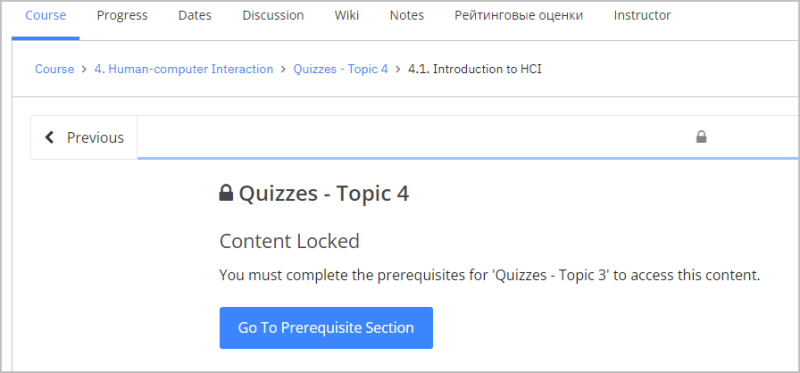
Используйте пререквизиты, если:
- Вы хотите, чтобы учащиеся изучали весь контент в последовательном порядке.
- Вы не хотите, чтобы ваши ученики пропускали темы.
- Вы хотите убедиться, что ваши учащиеся выполнили все задания, прежде чем сдавать промежуточный экзамен.
Вы можете настроить пререквизиты, используя как оценку, так и количество просмотренного контента.
- Минимальный балл: Минимальный балл за всю работу на оценку в подразделе, необходимый для продолжения.
- Примеры: тесты на самооценку, промежуточный тест.
- Минимальное завершение: минимальное количество просмотренного контента в подразделе, необходимое для продолжения.
- Примеры: Просмотрел видео до конца, провел на странице минимальное количество времени
- Зеленая галочка указывает на прогресс. В этом примере показаны три завершения, но учащийся не выполнил задание на последней вкладке.
![]()
Настройка пререквизитов
Пререквизиты только в подразделах
Процесс включает два этапа:
- Сначала настройте подраздел (например,
тест 1), содержащий задание, которое будет использоваться в качестве пререквизита для доступа к другому контенту. - Затем настройте другой раздел, чтобы использовать
тест 1в качестве пререквизита.
Прежде чем начать, определите, где будут находиться ваши пререквизиты (контролирующие факторы).
Настройка подразделов с пререквизитами
Повторите эти шаги для каждого подраздела, который вы хотите сделать необходимыми для других подразделов.
- Откройте панель управления преподавателя. Нажмите «Просмотреть курс в Studio».
- Или перейдите к
Структуре курса, если вы уже находитесь в Studio.
- Или перейдите к
- Разверните раздел (т.е. тему).
- Щелкните значок шестеренки подраздела, чтобы открыть окно
Настройки. - Нажмите на вкладку
Дополнительно.
- Установите флажок « Сделайте прохождение этот подраздела обязательным для доступа к последующему содержимому». Нажмите кнопку «Сохранить».

Ограничение подразделов с помощью пререквизитов
Вам нужно будет обновить страницу, если вы просто установили подразделы как пререквизит к прохождению.
Повторите эти шаги для каждого подраздела, который вы хотите сделать необходимыми для других подразделов.
- Откройте панель управления преподавателя. Нажмите «Просмотреть курс в Studio».
- Разверните раздел (т.е. тему).
- Щелкните значок шестеренки подраздела, чтобы открыть окно
Настройки. - Нажмите на вкладку
Дополнительно. - Выберите необходимое условие из раскрывающегося меню (в этом случае используйте «Quizzes — Тема 3» в качестве требования для доступа к квизм Темы 4)

- Установите минимальное значение оценки, то есть прохождения
- Мы используем 80 для квизов самооценки, если у них есть неограниченное количество попыток.
- Мы действительно хотим, чтобы наши ученики правильно отвечали на вопросы квизов, потому что они учатся на своих неверных предположениях.
-
Установите минимальное значение завершения
- Требуется, чтобы учащийся имел зеленую галочку на страницах в подразделе, что обычно требует от него взаимодействия с контентом (просмотр видео, ответы на вопросы квизов и т. д.)
- Вы можете попробовать 75–80 % или уменьшить, если ваши ученики не могут получить доступ к содержимому.
Безопаснее значение 50%.
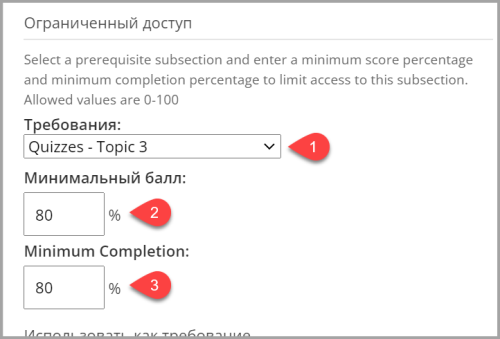
- Нажмите кнопку сохранения
